MFC-J870DW
FAQ & Fehlerbehebung |
Drucken Sie ein Bild von meinem Macintosh auf eine druckbare Disc.
Ihr Brother-Gerät kann direkt auf bedruckbare Medien drucken, einschließlich CD-R/RW, DVD-R/RW oder Blu-ray Disc™.
Brother bietet eine benutzerfreundliche Anwendung zum Drucken auf bedruckbaren Discs. Die Anwendung NewSoft CD Labeler bietet Ihnen Vorlagen zur Erstellung von Disk-Labels und passenden Covers. Zudem können Sie mit der Anwendung eigene Disk-Labels erstellen.
Verwenden Sie nur die von Brother gelieferte Disc-Drucksoftware, um auf CD-R/RW, DVD-R/RW oder Blu-ray Discs zu drucken™ . Das Drucken aus anderen Anwendungen kann das Innere Ihres Brother-Gerätes verschmutzen.
Bevor Sie von einem Macintosh auf eine Disc drucken können, müssen Sie die NewSoft CD Labeler-Software installiert und ein CD-Label erstellt haben.
- Klicken Sie hier, um zu sehen, wie die NewSoft CD Labeler Software installiert wird.
- Wenn Sie die NewSoft CD Labeler Software bereits installiert haben, aber noch kein Disc Label erstellt haben, klicken Sie hier, um zu sehen, wie Sie die NewSoft CD Labeler Software auf einem Macintosh verwenden.
- Wenn Sie die NewSoft CD Labeler Software bereits installiert und ein CD Label erstellt haben, fahren Sie mit dem nächsten Schritt 1 fort.
-
Wenn die Disc-Führung des Geräts geöffnet ist, drücken Sie sie hinein, um sie zu schließen.
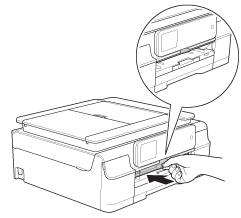
-
Klicken Sie Auf Datei => Drucken.
-
Wählen Sie den Namen Ihres Computers aus dem Dropdown-Menü im Dialogfeld Drucken aus.
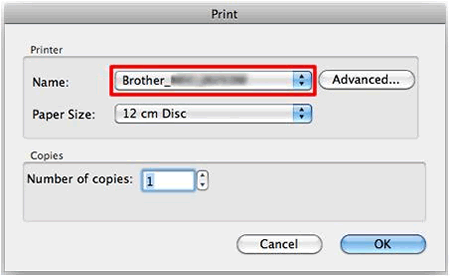
-
Wählen Sie in der Dropdown-Liste Papierformat die Option 12-cm-Disc aus.
-
Klicken Sie auf Erweitert.
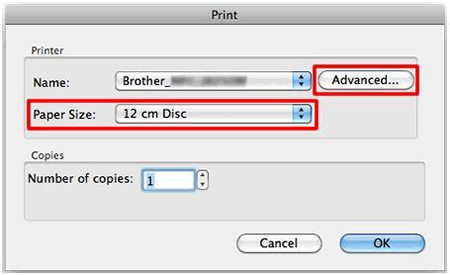
-
Wählen Sie Druckeinstellungen im Auswahlfenster (Dropdownmenü).
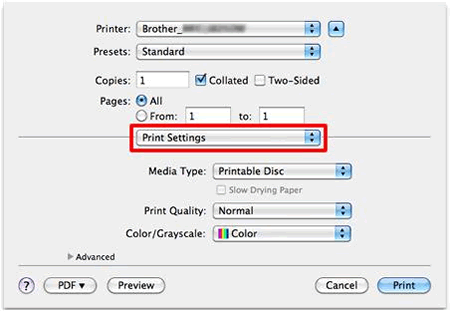
-
Nehmen Sie die gewünschten Einstellungen für die folgenden Optionen vor:
Druckmedium Wählen Sie Bedruckbare Disc
Druckqualität Wählen Sie Normal oder langsames Trocknen
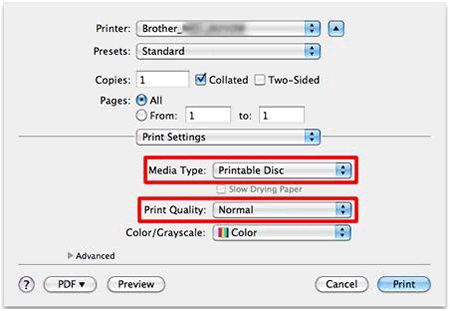
-
Ändern Sie andere Einstellungen nach Bedarf.
-
Geben Sie die Anzahl der zu druckenden Kopien des Etiketts ein.
-
Klicken Sie auf Drucken.
- IN EINEM Dialogfeld werden Sie aufgefordert, die mit der Brother-CD beschriftete Software zu verwenden, um auf bedruckbaren Datenträgern zu drucken, und um mindestens 4 Zoll Platz hinter dem Gerät zu schaffen.
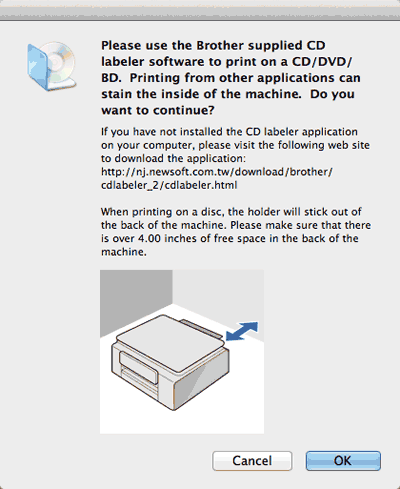
-
Klicken Sie auf OK.
- die Maschine fordert Sie auf, sicherzustellen, dass es mindestens vier Zoll Platz hinter der Maschine.
-
Stellen Sie sicher, dass hinter dem Gerät mehr als 10 cm freier Platz vorhanden ist.
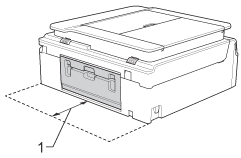
- 10 cm
-
Drücken Sie auf der LCD-Anzeige des Brother-Geräts die PFEILTASTE NACH RECHTS .
Sie werden im Display dazu aufgefordert, das Disk-Fach aus der Scannerabdeckung herauszunehmen. -
Öffnen Sie die Scannerabdeckung und nehmen Sie das Disk-Fach heraus.
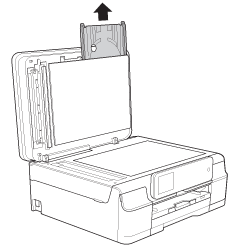
-
Schliessen Sie die Scannerabdeckung.
-
Drücken Sie OK.
-
Drücken und ziehen Sie die Disc-Führung nach unten, um sie zu öffnen.
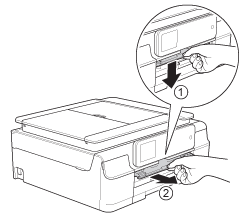
-
Legen Sie eine bedruckbare Disc fest in das Disc-Fach.
- Stellen Sie sicher, dass Sie die bedruckte Oberfläche der Disc mit der bedruckten Seite nach oben auf das Disc-Fach legen.
Stellen Sie sicher, dass das Disk-Fach nicht verschmutzt ist.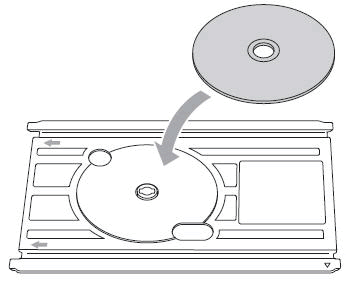
-
Setzen Sie das Disc-Fach in die Disc-Führung ein.
- Stellen Sie sicher, dass Sie die dreieckige Markierung auf dem Disc-Fach mit der auf der Disc-Führung in Einklang bringen.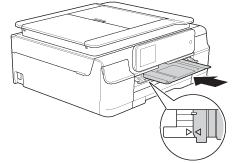
Schieben Sie das Disc-Fach nicht ganz in die Disc-Führung. Wenn Sie das Disc-Fach an den Punkt schieben, an dem die dreieckigen Markierungen ausgerichtet sind, bleibt es im Gerät stecken.
-
Drücken Sie OK.
-
Drücken Sie Start.
Das Gerät bedruckt die Disk.
-
Führen Sie einen der folgenden Schritte aus:
Wenn Sie nur eine Disk bedrucken, wird auf dem Display eine Meldung angezeigt, dass der Druckvorgang abgeschlossen wurde. Gehen Sie zu STEP23.
- Wenn Sie mehr als eine Disc drucken, gehen Sie wie folgt vor:
-
Entfernen Sie das Disc-Fach aus der Disc-Führung.
-
Nehmen Sie die bedruckte Disc aus dem Disc-Fach.
-
Legen Sie eine neue Disc in das Disc-Fach ein.
-
Drücken Sie OK.
-
Drücken Sie Start.
Das Gerät beginnt mit dem Drucken der nächsten Disc.
Wiederholen SIE DEN SCHRITT bis e für jede weitere Disc, die Sie drucken möchten.
Wenn Sie mit dem Drucken fertig sind, gehen Sie zu STEP23.
Wenn der Druck über die Kanten der Disc hinausgeht, muss möglicherweise die Druckposition angepasst werden. Klicken Sie hier, um die entsprechenden Informationen anzuzeigen.
-
Entfernen Sie das Disc-Fach aus der Disc-Führung.
-
Entfernen Sie das Disc-Fach aus der Disc-Führung.
-
Nehmen Sie die Disc aus dem Disc-Fach.
-
Schließen Sie die Disk-Führung.
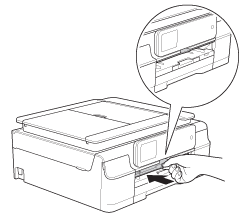
- Setzen Sie das Disc-Fach wieder in die Scannerabdeckung ein.
